Как да настроите скрит курсор при въвеждане на данни в Windows 10/11

Дразни ли ви ситуацията, в която показалецът на мишката се появява в текстовото поле, докато пишете?
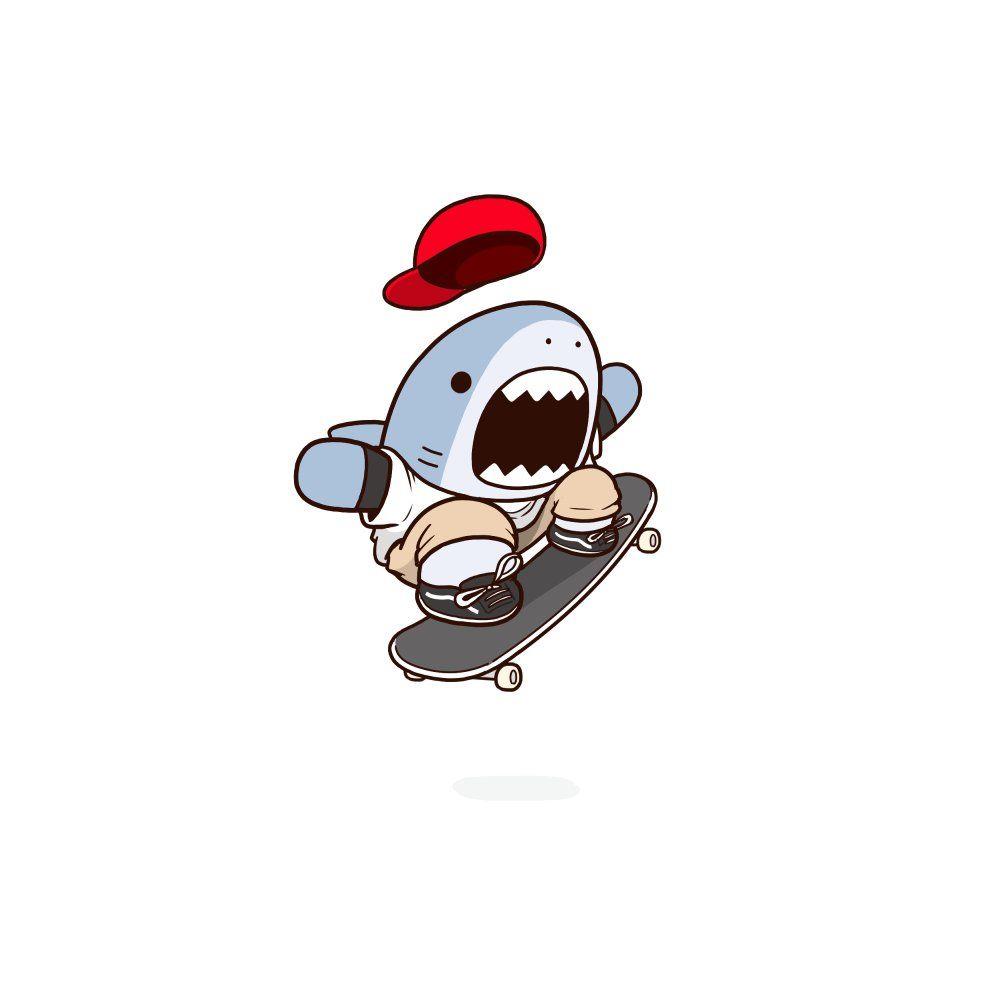
Не е чудно защо Windows е предпочитаната платформа за разработчиците на софтуер. С поддръжката на повечето езици и инструменти за разработка на софтуер, създаването и тестването на приложения в Windows е много по-лесно, отколкото в други операционни системи.
От пристигането на Windows 11 разработчиците са любопитни да разберат как това ще повлияе на производителността и гъвкавостта, както и дали трябва да надстроят до Win 11 или не . Днес Quantrimang.com ще се присъедини към читателите в прегледа на това как Microsoft е подобрила (или влошила) новата операционна система за разработчици.
Подобрения в Microsoft Store
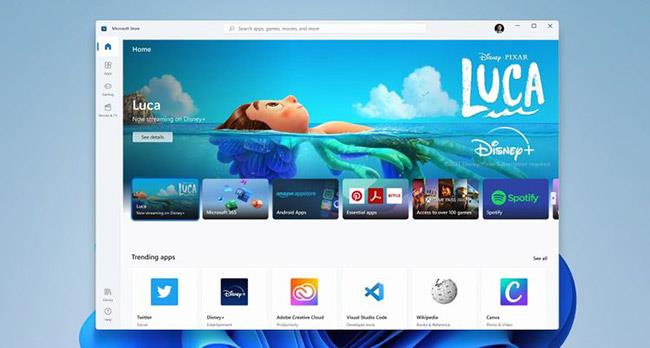
Подобрения в Microsoft Store
Обновеният Microsoft Store е една от няколкото вълнуващи нови функции на Windows 11, които вече са по-широко достъпни за разработчиците.
По-широка поддръжка на приложения
Преди това Microsoft имаше изискване само за UWP, принуждавайки разработчиците да пренаписват приложения, които не са UWP, във формат UWP. Тази политика често обезсърчава разработчиците, което в крайна сметка води до това, че приложенията не се показват в Microsoft Store.
С най-новата актуализация Microsoft поддържа други видове приложения като Win32, PWA и .NET. В резултат на това разработчиците вече могат да се съсредоточат върху по-важни области на своите приложения, като подобряване на интерфейса.
Поддържа магазини на трети страни
Магазини за приложения за електронна търговия като Amazon Appstore и Epic Games Store също ще бъдат достъпни директно в новия Microsoft Store. Така че на практика всички разработчици на приложения, които може да са публикували в тези магазини (или други, които ще станат достъпни в бъдеще, според Microsoft), няма да трябва да качват отделно в Microsoft Store.
Стимули за разработчиците
Може би най-добрият ход на Microsoft беше да насърчи разработчиците на софтуер. Преди това Microsoft намали своя пазарен дял от приходи от приложения от 30% на 15%, за да направи Microsoft Store по-конкурентоспособен.
Освен това Microsoft ще позволи на разработчиците, използващи свои собствени търговски платформи или търговски платформи на трети страни, да запазят 100% от приходите, генерирани от приложенията на тяхната платформа.
Накратко, Microsoft вече позволява публикуването на множество формати на приложения, интерфейси на магазини на трети страни и дава на разработчиците избор да запазят 100% от приходите. Тези три предложения правят днешната последна актуализация по-привлекателна за общността на разработчиците от всякога.
Поддръжка на Android приложения

Поддръжка на Android приложения
Microsoft създава нови възможности за разработчиците на приложения, като доближава света на Android до Windows. Докато разработчиците ще трябва да изчакат известно време, поддръжката на Android е обещаваща и интегрирането на Amazon Store ще донесе значителни ползи за всички страни. Microsoft все още работи по интегрирането на Amazon Appstore с Microsoft Store.
Тъй като приложенията за Android започват да се поддържат, това ще даде на приложенията на разработчиците по-добър обхват и по-високи изтегляния. Потребителите, които са изтеглили приложението на телефона си, могат да го изтеглят и на работния плот. Освен това тази функция ще помогне на разработчиците на мобилни приложения да създават приложения, които отговарят на нуждите на настолните потребители.
Невъзможно е обаче да се измери ефективността на тази нова функция, докато тя действително не е налична и може да бъде тествана. Разработчиците ще трябва да почакат още малко.
Подобрени инструменти за разработчици
В предния край Microsoft преименува и преработи Project Reunion и WinUI 3 като Windows App SDK. Той обаче не замества съществуващия Windows SDK и Microsoft насърчи разработчиците да го адаптират „със собствено темпо“.
Вътрешно Microsoft продължава да поддържа Win32 и .NET приложения, като същевременно предлага нови API и инструменти за разработка на приложения. SDK за приложения на Windows има за цел да въведе API, които помагат за преодоляване на пропуски в различни модели на приложения. Microsoft планира да сведе до минимум разликата и да подкрепи разработчиците.
Въпреки че стартира с най-новата операционна система на Microsoft, тази актуализация все още е налична за Windows 10 (до версия 1809). Така че, ако не можете да намерите причина да актуализирате, освен подобрения SDK за приложения на Windows, най-накрая ще получите актуализация за вашата версия на Windows 10.
Важно подобрение обаче е, че Windows Terminal вече е предварително инсталиран в Windows. Изтеглянето на това приложение отделно (както разработчиците правеха в Windows преди) не е толкова голяма работа. Въпреки това, включването на Windows Terminal показва интереса на Microsoft към създаването на най-добрата операционна система за програмиране.
Изпитайте многозадачност

Изпитайте многозадачност
С Windows 11 Microsoft драматично подобри начина, по който използвате екрана за целите на многозадачността. Първо, Microsoft подчерта функцията Snap Assist, която преди беше налична в Windows 10, като направи повече визуални подобрения.
1. Прихващане на оформления : Когато задържите курсора на мишката върху бутона за мащабиране, изскачащ прозорец ще покаже 6 различни оформления за вашия екран. Въпреки това, броят на опциите може да варира в зависимост от размера на екрана.
2. Прилепващи групи : Можете да заключите оформление, върху което работите, и да го минимизирате от лентата на задачите. Това ви помага да групирате вашите приложения и да превключвате между различни комбинации от прозорци.
3. Оформление на външен дисплей : Когато включите дисплея отново, всички приложения ще възстановят позицията, в която са били преди изключване.
Всички тези опции могат да бъдат деактивирани от Настройки > Многозадачност .
Второ, Microsoft преименува функцията Virtual Desktops на Desktops only . Вече можете да промените фона за всеки работен плот, за да поддържате несвързаните приложения да работят отделно.
Разработчиците изпълняват много задачи повече от повечето други професионалисти. Ако други функции помагат за ефективността, поддръжката на външен дисплей спестява време, прекарано в пренареждане на приложения. В сравнение с Windows 10, многозадачността е движещата сила за надграждане на разработчиците.
Подобрете сигурността

Подобрете сигурността
Използването на функциите TPM 2.0 , UEFI Secure Boot и VBS в Windows 11 го прави по-сигурен за разработчиците в сравнение с повечето съществуващи операционни системи. Неупълномощеното проникване на трети страни за достъп до данни на устройството сега е по-трудно от всякога. Подобрената сигурност е плюс за разработчиците.
Подобрена скорост
Windows 11 е оптимизиран да фокусира всички ресурси върху приложенията, които се използват активно. Тази оптимизация направи Windows да работи по-бързо и общността на разработчиците ще се възползва най-много. В това видео екипът на Windows Mechanics разбива всички технически подробности.
Ще донесе ли Windows 11 успех на разработчиците?
Microsoft даде много причини на разработчиците да обичат операционната си система, като преработи интерфейса на Windows, подобри и въведе нови инструменти за разработка на софтуер и насърчи разработчиците да развиват използването на вашия магазин.
От друга страна, функциите на Windows 11 го правят най-добрата операционна система, достъпна за разработчици. Въпреки това, разширените хардуерни изисквания може да накарат много разработчици да изхвърлят перфектните си „стари“ компютри, просто защото по-старият хардуер не поддържа напълно Windows 11.
Най-новата операционна система на Microsoft все още е в бета версия и само времето ще покаже как ще се развият тези подобрения.
Дразни ли ви ситуацията, в която показалецът на мишката се появява в текстовото поле, докато пишете?
Въпреки че Discord работи безпроблемно през повечето време, понякога може да срещнете проблем, който ви създава главоболие, опитвайки се да разберете как да го разрешите.
Ако не използвате Разказвач или искате да използвате друго приложение, можете лесно да го изключите или деактивирате.
Windows идва с тъмна тема, която подобрява цялостната естетика на системата. Тази опция обаче е ограничена и може да не засегне определени приложения.
Докато чакате Microsoft официално да въведе Copilot в Windows 10, можете да изпробвате тази AI chatbot услуга рано, като използвате инструменти на трети страни като ViveTool.
Надписите на живо помагат на всички, включително тези, които са глухи или с увреден слух, да разбират по-добре аудиото, като гледат надписи на това, което се казва.
Това ръководство ще ви покаже как да нулирате напълно компонентите и правилата на Windows Update по подразбиране в Windows 11.
Вашият Windows 11 съобщава за грешка, че не получава достатъчно RAM, липсва RAM, докато RAM на устройството все още е налична. Тази статия ще ви помогне бързо да се справите с тази ситуация.
Много потребители имат проблеми с инсталирането на инструмента за редактиране на видео Clipchamp чрез Microsoft Store. Ако имате същия проблем и искате да инсталирате и изпробвате този безплатен инструмент за редактиране на видео, не се притеснявайте!
Gigabyte става следващият производител на компютърни компоненти, който обяви списък с модели дънни платки, които поддържат съвместимост и безпроблемно надграждане до Windows 11.
Често срещан проблем сред тях е, че след активиране на Hyper-V на Windows 11 не е възможно да се зареди на заключения екран.
Драйверите на хардуерните устройства на компютъра се използват, за да може хардуерът да комуникира с операционната система.
Локална политика за сигурност е мощна функция на Windows, която ви позволява да контролирате сигурността на компютрите в локална мрежа.
Paint Cocreator е функция, вградена в приложението Microsoft Paint. Може да създава множество версии на изображения с помощта на DALL-E, система за изкуствен интелект за изображения, базирана на въведения текст, който предоставяте.
Независимо дали искате да практикувате реч, да овладеете чужд език или да създадете подкаст, записването на аудио на компютър с Windows 11 е лесен процес.
Battery Saver е една от полезните вградени функции на Windows 11.
В някои ситуации ще трябва да рестартирате своя компютър с Windows 11, за да коригирате проблеми, да инсталирате актуализации, да завършите инсталационния процес или да изпълните някои други необходими задачи.
Създаването на персонализиран план за захранване може да не е необичайно за вас, ако използвате Windows от много години. Но знаете ли, че можете да импортирате и експортирате планове за захранване в Windows?
Чрез защитна функция, наречена Dynamic Lock, можете лесно да настроите вашия компютър да се заключва сигурно автоматично, когато напуснете работното си място, без да се налага напълно да изключвате системата.
Windows 11 идва с разширена настройка, наречена Хардуерно ускорено планиране на GPU, която може да повиши производителността на игрите и видеото чрез оптимизиране на мощността на GPU на компютър.
Режимът на павилион в Windows 10 е режим за използване само на 1 приложение или достъп само до 1 уебсайт с гост потребители.
Това ръководство ще ви покаже как да промените или възстановите местоположението по подразбиране на папката Camera Roll в Windows 10.
Редактирането на файла hosts може да доведе до невъзможност за достъп до интернет, ако файлът не е модифициран правилно. Следващата статия ще ви насочи как да редактирате файла hosts в Windows 10.
Намаляването на размера и капацитета на снимките ще ви улесни да ги споделяте или изпращате на всеки. По-специално, в Windows 10 можете групово да преоразмерявате снимки с няколко прости стъпки.
Ако не е необходимо да показвате наскоро посетени елементи и места от съображения за сигурност или поверителност, можете лесно да го изключите.
Microsoft току-що пусна Windows 10 Anniversary Update с много подобрения и нови функции. В тази нова актуализация ще видите много промени. От поддръжката на писалка на Windows Ink до поддръжката на разширение на браузъра Microsoft Edge, менюто "Старт" и Cortana също са значително подобрени.
Едно място за управление на много операции направо в системната област.
В Windows 10 можете да изтеглите и инсталирате шаблони за групови правила, за да управлявате настройките на Microsoft Edge и това ръководство ще ви покаже процеса.
Тъмният режим е интерфейс с тъмен фон на Windows 10, който помага на компютъра да пести енергия от батерията и намалява въздействието върху очите на потребителя.
Лентата на задачите има ограничено пространство и ако редовно работите с множество приложения, може бързо да ви свърши мястото, за да закачите повече от любимите си приложения.




























